Fitbitのスマートウォッチに音楽ファイルを取り込み、ランニングやウォーキング中に聴くことができます。スマートフォンの操作なしで、ミュージックを聴く事ができるので便利です。今回は、FitbitでPから音楽を転送して聴く方法を紹介します。説明は、Versa 2で行っています。PCからの音楽転送には、IonicとVersa2が対応しているようです。
音楽ファイルを転送する方法
音楽ファイルを転送するには、Wi-Fi接続で転送を行います。手順としては、次の通りになります。スマートフォンは使用しないで、PCを使用します。
- Fitbit Connect アプリをインストールする
-
PCからスマートウォッチに転送する
Fitbit Connect アプリをインストールする
Fitbitのページから、「Windowsストアからダウンロード」をクリックします。
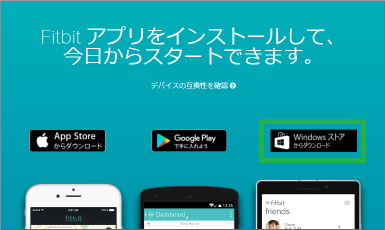
Windowsストアに移動します。「入手」をクリックして、ダウンロードします。
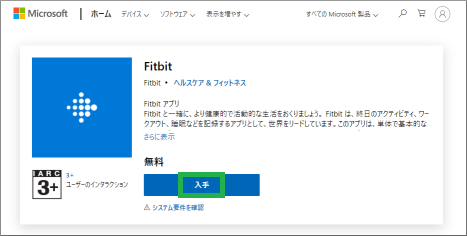
ダウンロード、インストールが完了したら起動します。
PCからスマートウォッチに転送する
アプリが起動されるので、「すでにアカウントをお持ちですか?ログイン」をクリックします。
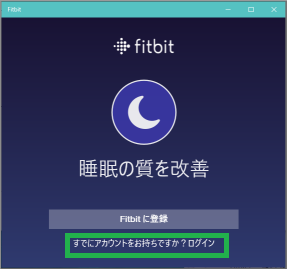
ミュージックのマークをクリックします。
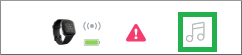
「パーソナルミュージック」をクリックします。
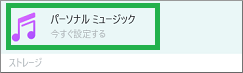
スマートウォッチで音楽のアイコンをタップします。

「曲を転送」をタップします。

接続中が表示され、次に「コンピューターで、曲の転送を開始します。」が表示されます。この状態のままにしておきます。

接続が成功すると、Fitbit Connect アプリにプレイリストの画面が表示されます。プレイリストの作成は、「新しいプレイリストを作成」をクリックします。
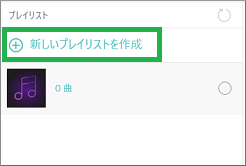
プレイリスト名を入力して、「ここに音楽ファイルをドラッグ アンド ドロップするか、参照から選択…」で音楽ファイルを登録します。
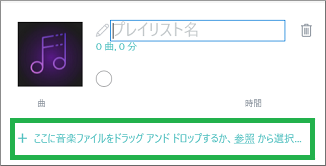
プレイリストが完成したら、チェックボックスをチェックすると転送が開始されます。
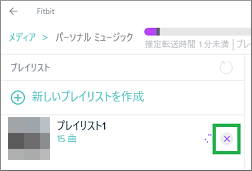
転送は、15曲で3分位で完了しました。画面でスマートウオッチの空き領域を確認できます。15曲転送して以下の状態でした。

Windowsの場合は、MP3 ファイル、MP4 ファイル、AAC オーディオ、WMA ファイルが転送できます。
Windows Media Playerでプレイリストを作成
Fitbit Connect アプリでプレイリストを作成する画面は、PCとスマートウォッチが接続されていないと表示されません。
事前にWindows Media Playerでプレイリストを作成することも可能です。Windows Media Playerの機能で、プレイリストを作成します。その場合は、Fitbit Connect アプリを起動する前に作成しておきます。Fitbit Connect アプリの画面を開いたときにプレイリストが表示されます。こちらの方法は先にプレイリストを作成しておけるので便利です。
音楽を聴く方法
ワイヤレスイヤフォンを接続する
スマートウオッチの画面を横にスワイプして「設定」をタップします。
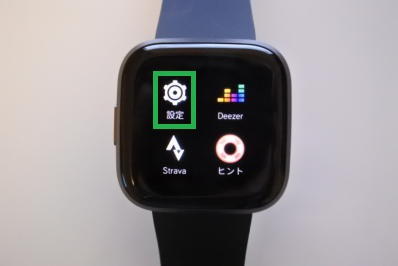
下にスクロールして、「Bluetooth」をタップします。

ワイヤレスイヤフォンをペアリング状態にします。「+オーディオデバイス」をタップします。

接続できる機器が表示されるので、タップします。これで接続が完了します。
音楽を聴く
一度ペアリングをすると、その後はワイヤレスイヤフォンの電源を入れると接続されます。スマートウオッチの画面をスワイプして、メニューから音楽のマークをタップします。転送したプレイリストをタップして曲を選択すると再生が開始されます。
再生画面で、音量も調整ができます。また、複数のプレイリストを転送すれば、シャフルして再生もできます。

ワイヤレスイヤフォンのスイッチをオフするとスマートウオッチの再生も停止しているので便利です。再度、ワイヤレスイヤフォンのスイッチをオンにして、再生を開始できます。その場合、停止した位置から再生が開始されます。ワイヤレスイヤフォンでの操作で、次の曲や前の曲に移動させることもできます。
まとめ
スマートウォッチで音楽が聴くことができると、スマートフォンや音楽プレーヤを使用しなくても良いので便利です。ウォーキングやジョギングなどの時は、特に快適です。また、操作が簡単でカバンからスマートフォンを出したりする必要もないので良いです。音楽ファイルの転送も、Wi-Fi接続で転送ができるので簡単です。音楽を良く聴く人は、使い道が沢山あると思います。
読んでいただき、ありがとうございます。
参考になりましたら、幸いです。




